갤럭시 모바일 핫스팟 사용 방법, 이름, 비밀번호 변경 및 확인 테더링과 핫스팟의 차이
스마트폰이나 IT 기기에 딱히 욕심이 있는 건 아닌데, 곰곰이 생각해보니 꽤나 많은 전자 기기들을 가지고 있더군요.
개인용으로 사용하는 Z플립, 업무용으로 사용하는 노트9, 아이폰이나 써볼까 하고 샀다가 게임용으로 전락한 아이폰 XR, 유튜브를 보거나 인강들을 때 사용하라고 조카 녀석 사줬던 G패드 3(일 년 정도 쓰다가 더 좋은 게 생겼다고 다시 저한테 던져 버리더군요), 외부에서 사용하려고 샀던 HP 파빌리온 노트북 등등 당장 기억나는 것만 이 정도네요.
예전에 사용하다가 현재는 처박혀 있는 스마트폰과 태블릿, 노트북까지 하면 그 수가 꽤나 될 것 같습니다.
태블릿이나 노트북, 여분의 스마트폰 등을 외부에서 사용하다 보면 가끔 핫스팟을 켜야 할 때가 있는데요.
오늘은 갤럭시 폰의 핫스팟 사용법, 비밀번호 확인 방법, 핫스팟과 테더링의 차이점에 대해 알아보도록 하겠습니다.
모바일 핫스팟, 테더링의 차이점.
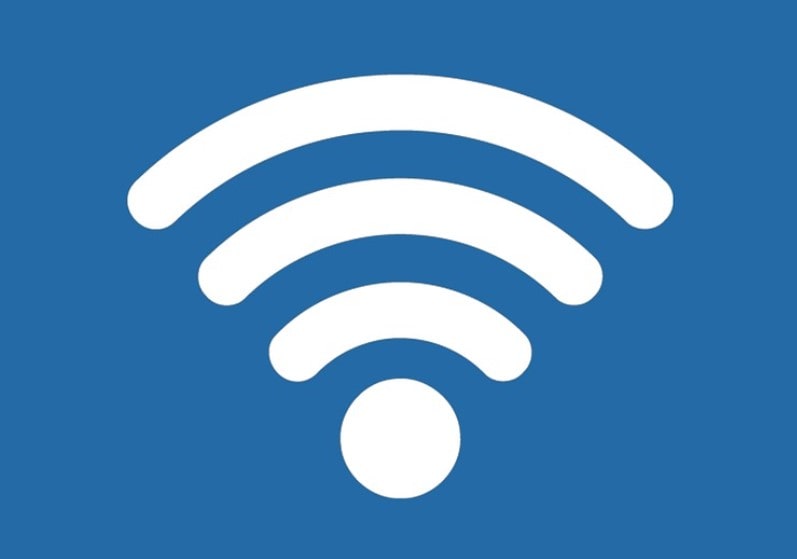
본격적으로 들어가기에 앞서 간단하게 핫스팟과 테더링에 대해 짚어보도록 하겠습니다.
사용하기에는 둘의 기능이 비슷하기에, 도대체 무슨 차이가 있나에 대해 궁금하실 텐데요.
깊게 들어가면 끝이 없으므로, 최대한 간단하게 설명해보도록 하겠습니다.
테더링은 테더(tether)에서 파생된 말로, 밧줄을 의미합니다.
하나의 기기와 다른 기기를 밧줄처럼 연결한다는 뜻으로, 기기와 기기를 케이블로 직접 연결하는 usb 테더링, 블루투스를 이용하는 블루투스 테더링(이어폰 등에 주로 많이 사용되죠.), 등으로 나누어 볼 수 있습니다.
테더링의 경우 a기기가 와이파이를 이용 중이면, 테더링으로 연결될 경우 b 기기에서도 와이파이의 이용이 가능합니다. a기기를 무선랜카드처럼 이용이 가능한 것이죠.
핫스팟의 경우 1대 다수 혹은 1대 1 연결이 가능하며, 테더링의 하위 개념으로 보기도 합니다.
핫스팟은 무선 공유기를 생각하시면 이해가 조금 쉽겠습니다.
폰을 다른 기기들의 인터넷 사용을 가능하게 해주는 무선공유기처럼 사용한다고 보시면 되겠습니다.
갤럭시 폰에서 모바일 핫스팟 사용하는 방법.

핫스팟을 실행하는 방법은 크게 두 가지 루트를 통해 가능한데요.


정도로 볼 수 있습니다. 두 가지 방법 모두 소개해보도록 하겠습니다. 편하신 방법을 이용하시면 되실 듯하네요.
 . 빠른 실행을 통해 핫스팟 사용.
. 빠른 실행을 통해 핫스팟 사용.
빠른 실행을 통해 핫스팟을 사용하는 방법은
1. 스마트폰의 화면을 위에서 아래로 끌어내립니다.
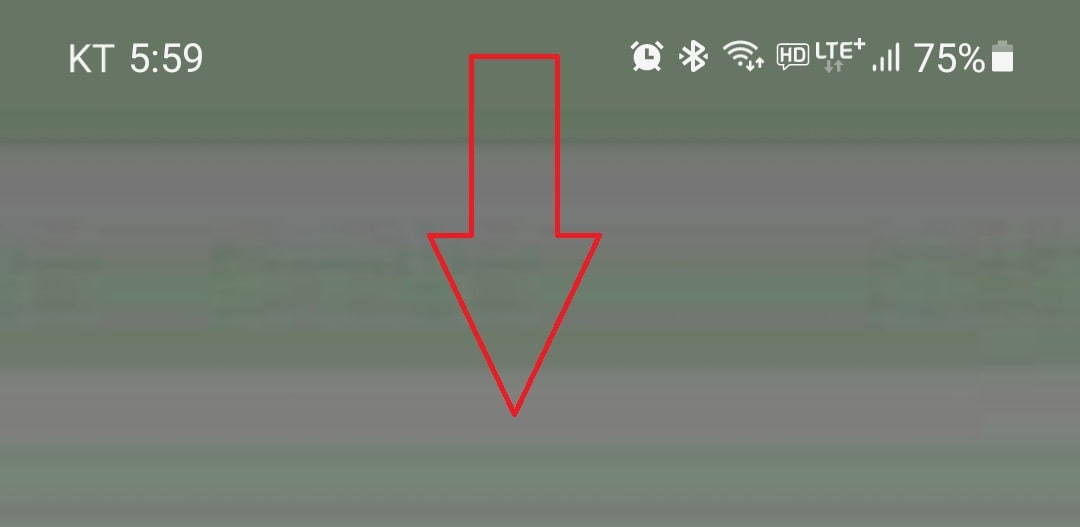
2. 한 번 더 화면을 아래로 끌어내려 줍니다.
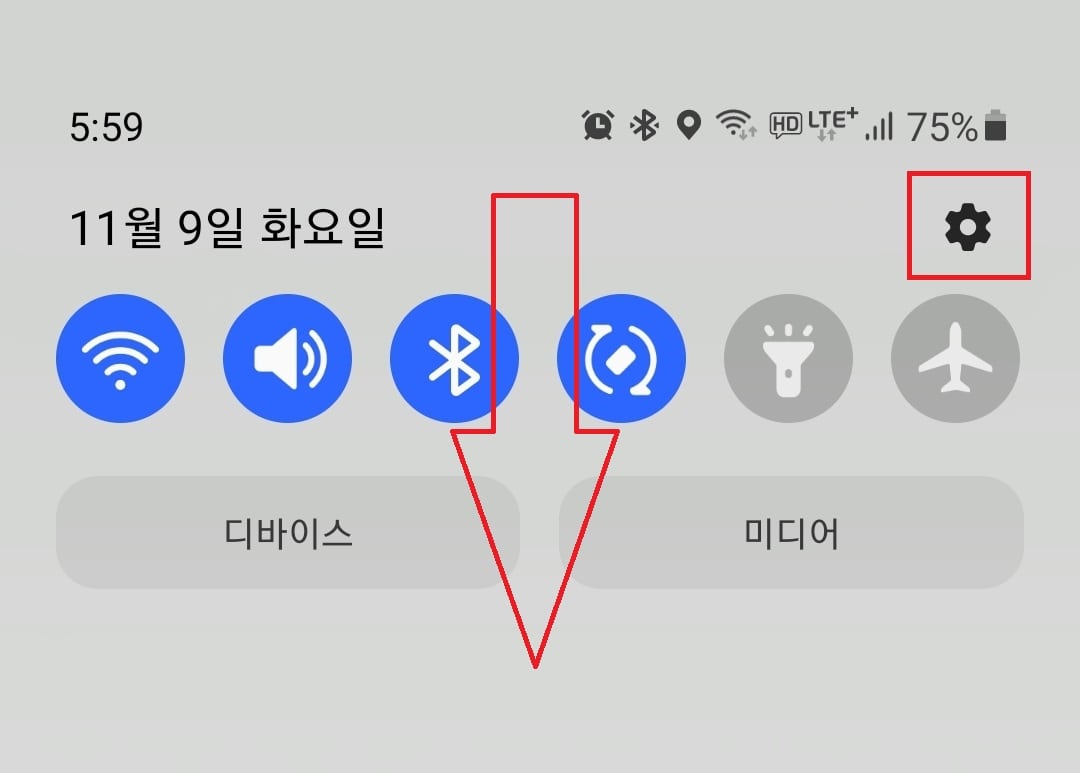
3. 화면을 왼쪽으로 밀어 넘겨줍니다.
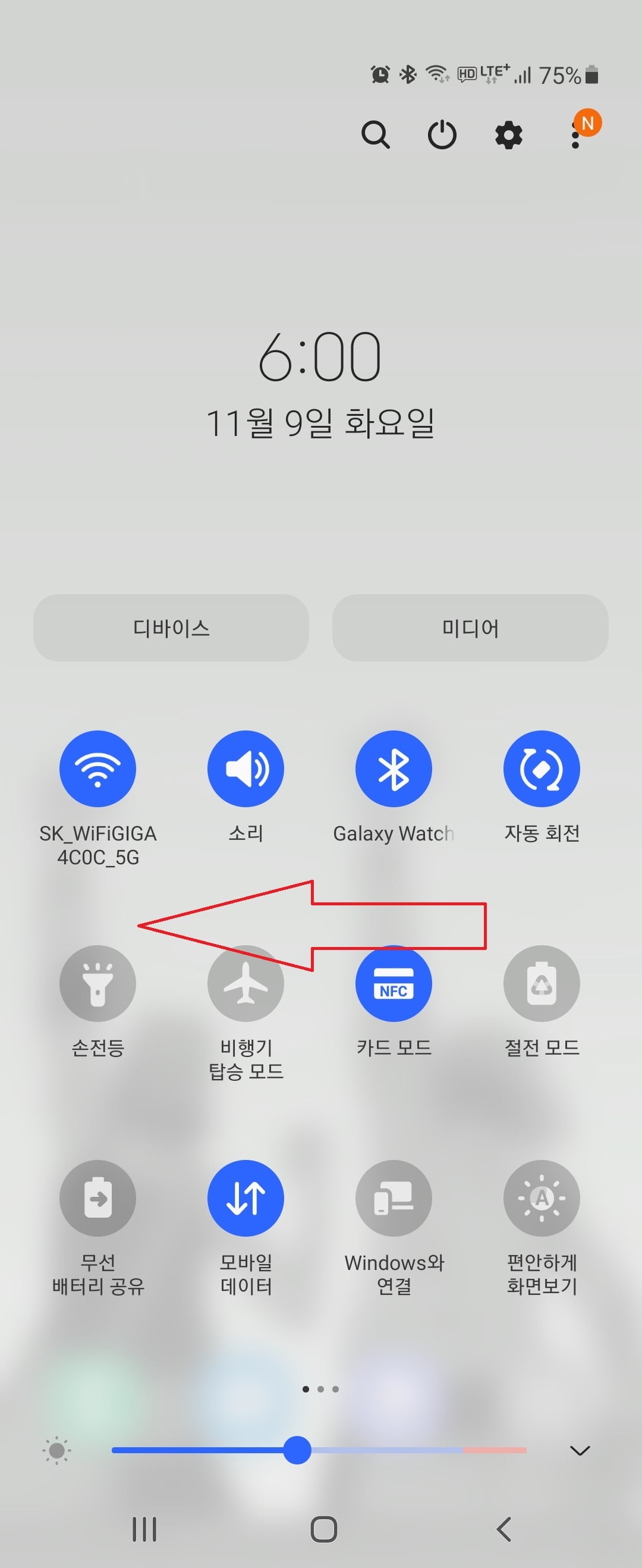
4. 핫스팟 선택
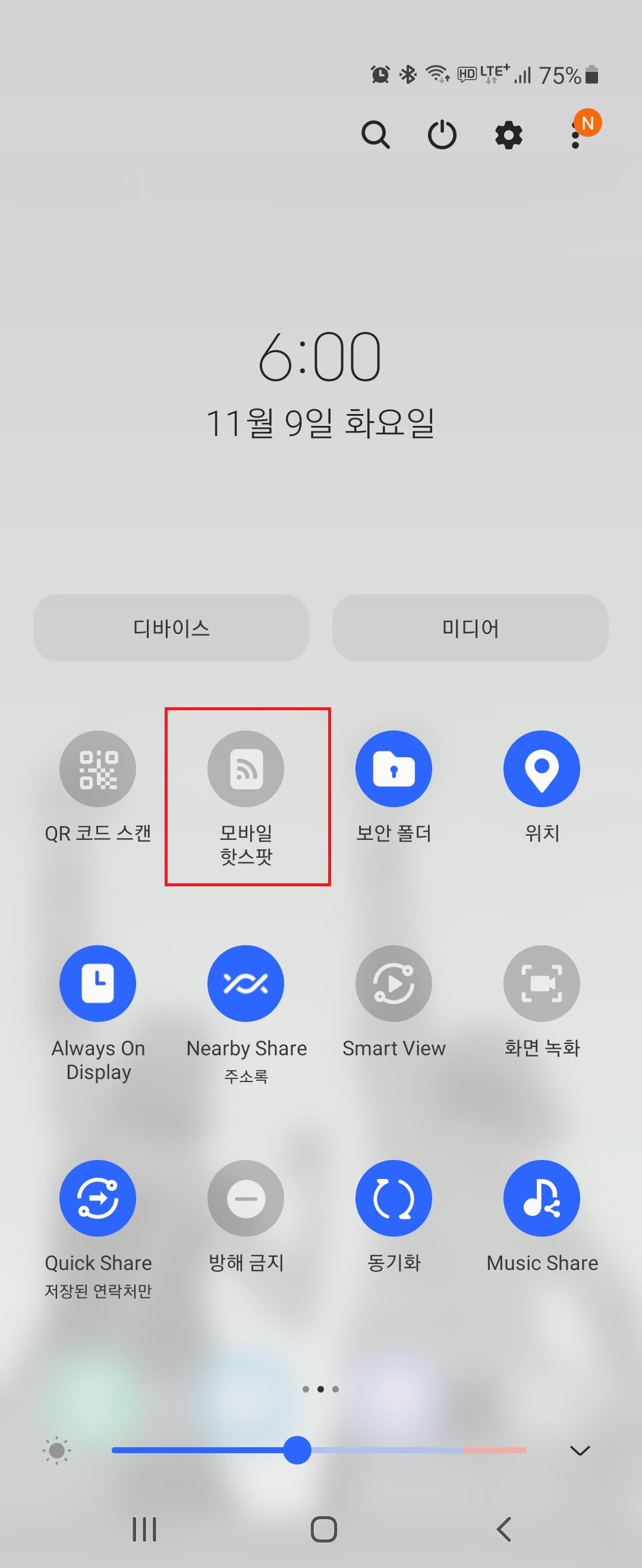
모바일핫스팟 항목을 터치하시면 핫스팟이 실행됩니다. 다른 기기에서 와이파이를 켠 후, 와이파이 검색에서 핫스팟을 실행시킨 기기의 이름을 검색한 후 비밀번호를 입력하면 이용이 가능합니다.
설정을 원하신다면, 위 화면에서 모바일핫스팟 아이콘을 길게 꾸욱 눌러주시면,
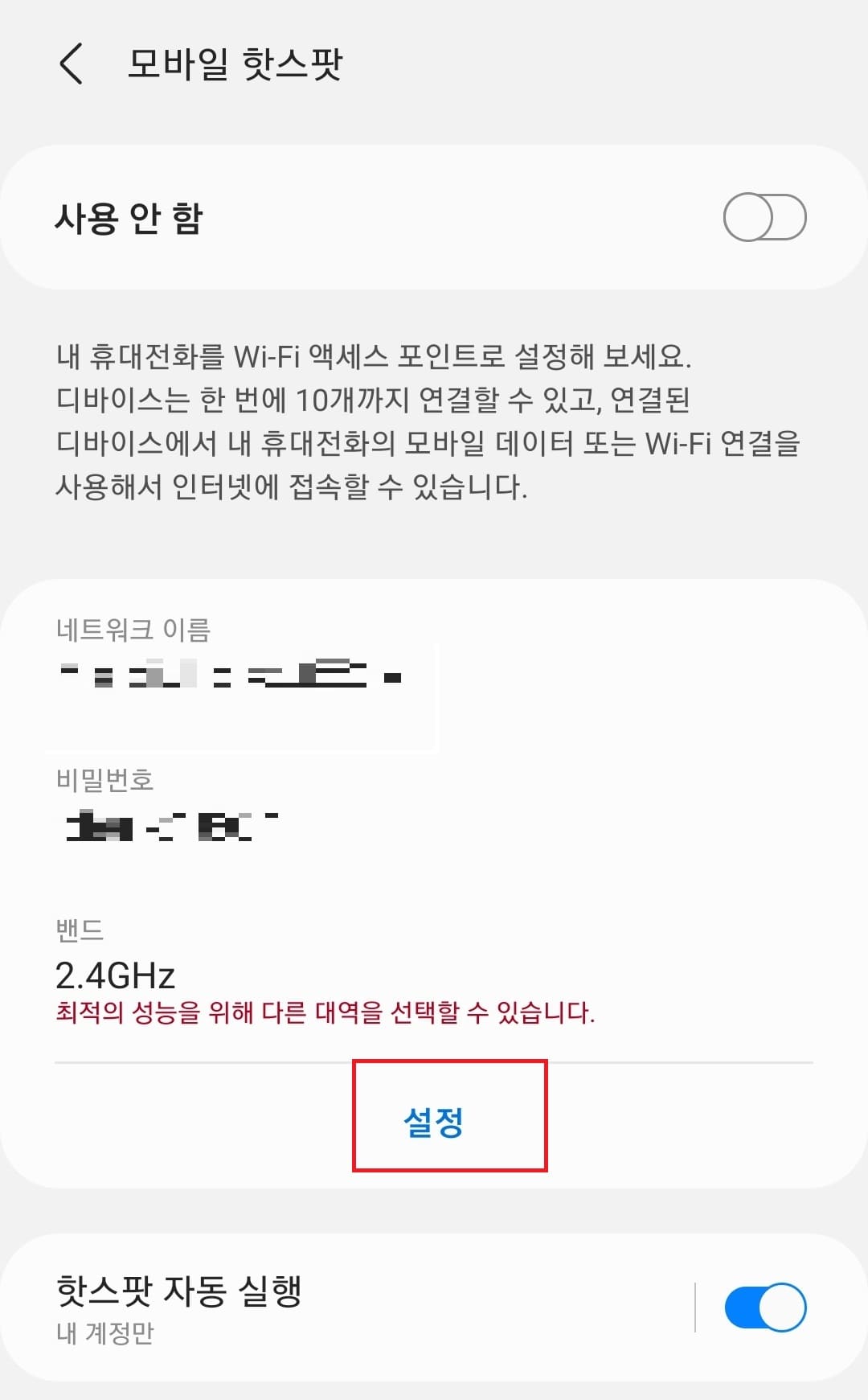
위 사진처럼 비밀번호의 확인 및 네트워크 이름(핫스팟 이름)의 확인이 가능합니다.
설정을 선택하시면,
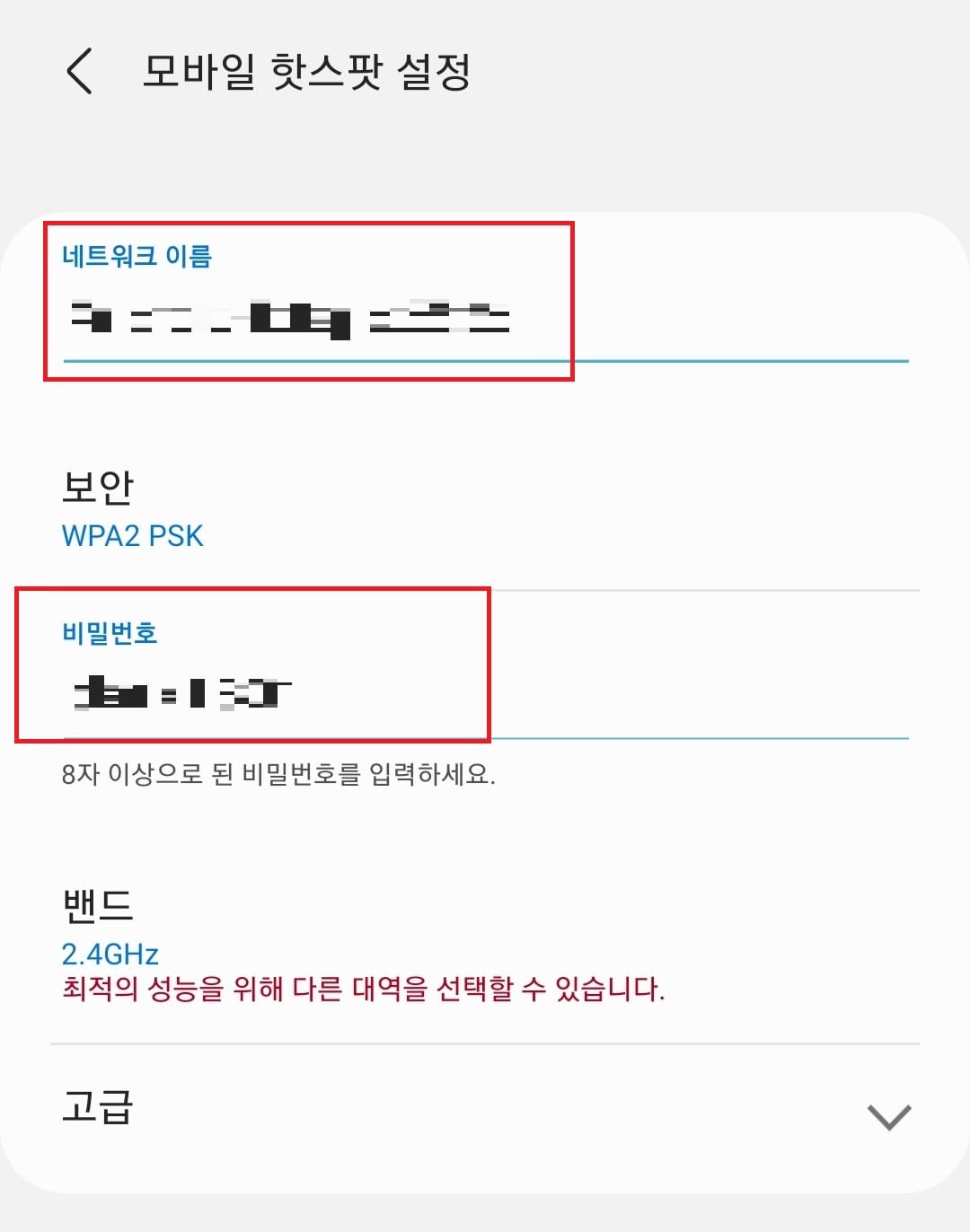
핫스팟 이름변경, 비밀번호 변경, 대역폭 선택과 고급 기능의 이용이 가능합니다.
 설정을 통해 핫스팟 사용.
설정을 통해 핫스팟 사용.
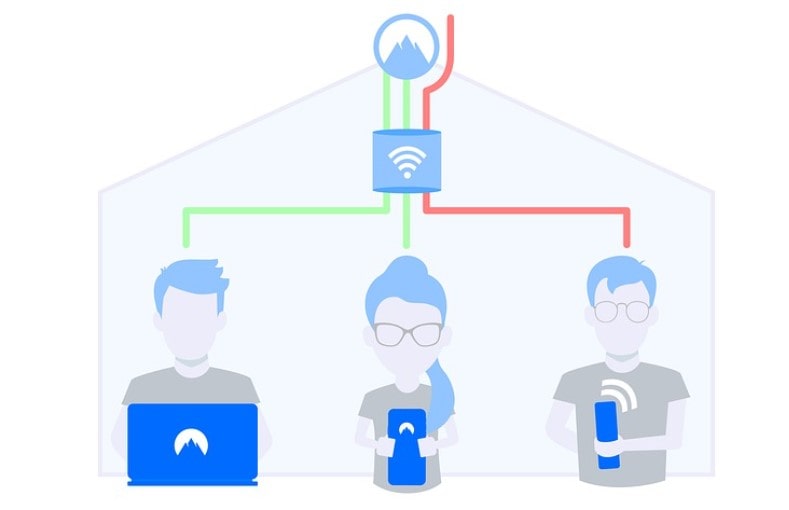
설정을 통해서도 핫스팟을 사용하거나, 비밀번호 변경 등의 작업이 가능한데요.
1. 설정 실행
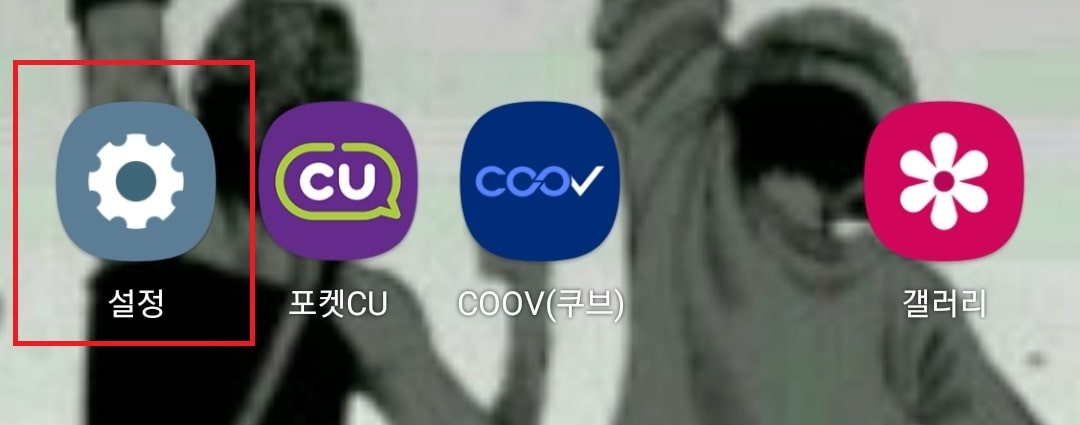
설정 앱을 실행시키거나 위 카테고리의 2번이나 3번을 보시면 설정의 빠른 실행이 있으므로, 원하시는 방식으로 설정을 실행시켜줍니다.
2. 연결을 선택
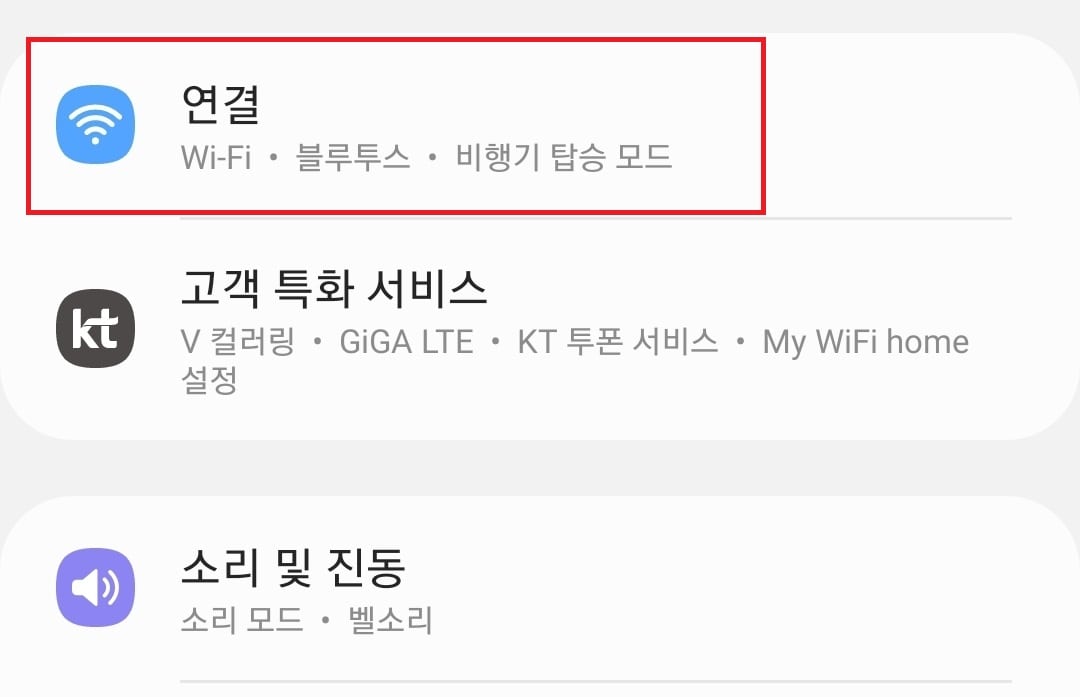
3. 모바일 핫스팟 및 테더링을 선택
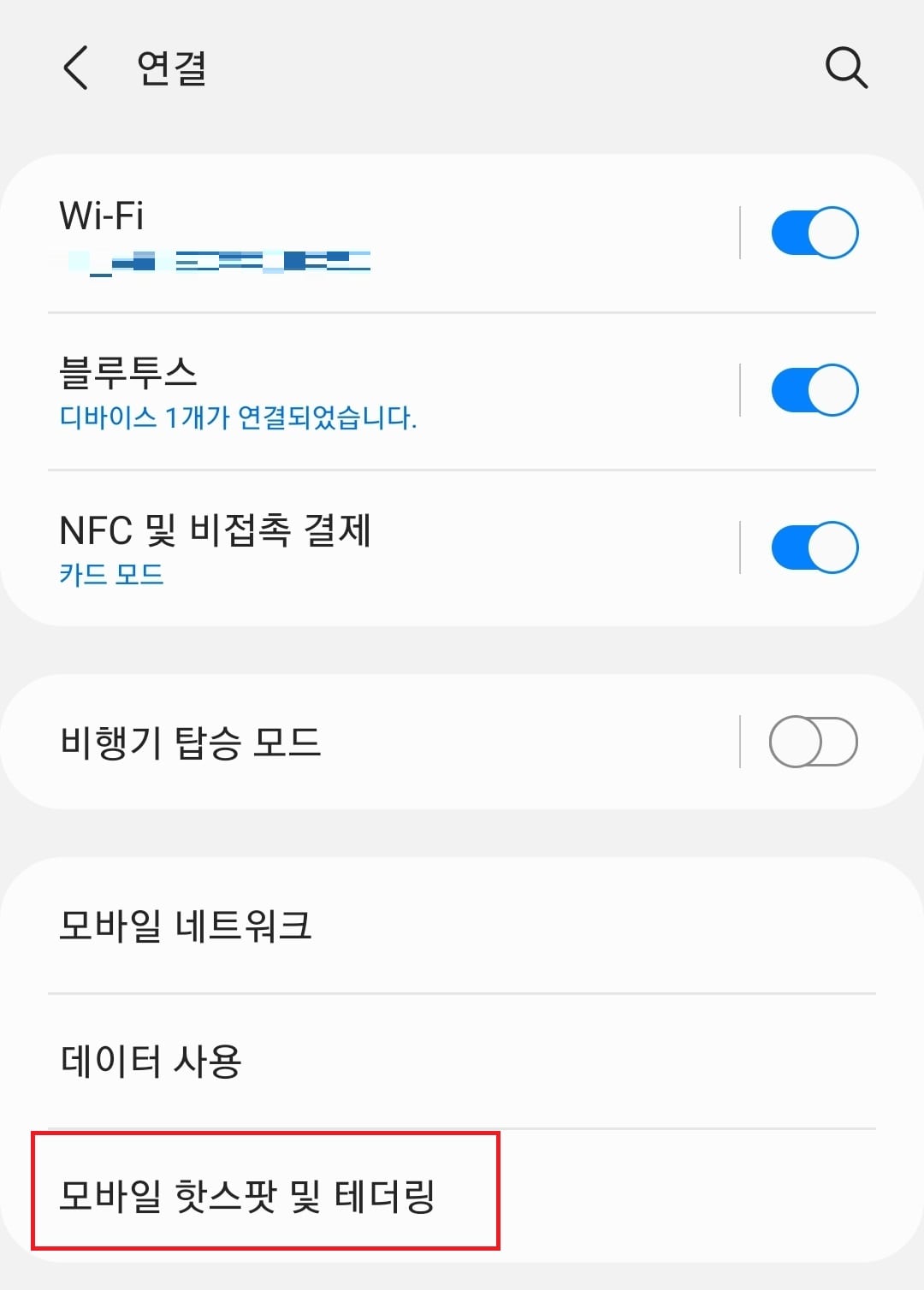
4. 사용 및 설정
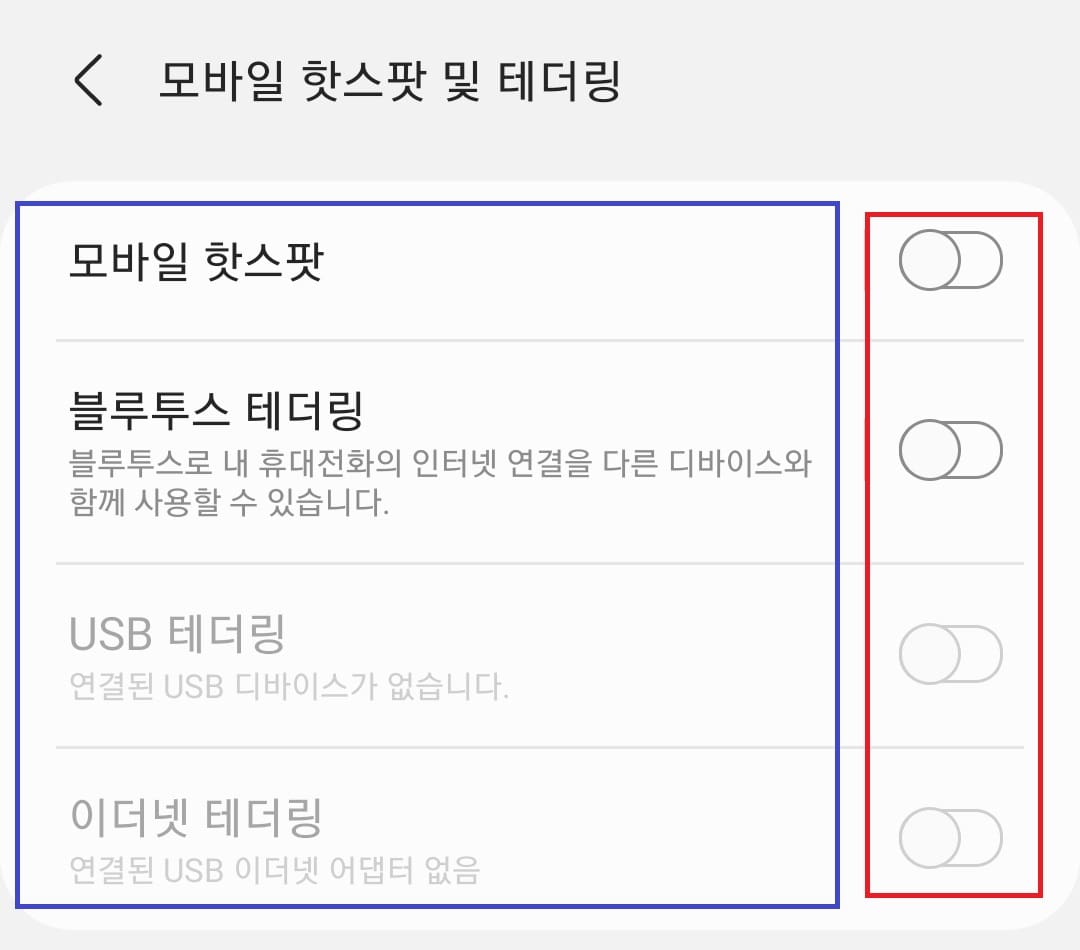
우측 스위치 버튼을 눌러 on/off 해주실 수 있으며, 좌측의 모바일 핫스팟, 블루투스 테더링 등의 부분을 눌러 설정으로 진입해 주실 수 있습니다.
이곳에서 핫스팟 뿐만 아니라 테더링에 대한 설정도 가능하므로, 테더링을 이용하실 분들은 이 방법을 쓰시면 될 듯하네요.
이상 갤럭시 폰에서 핫스팟의 설정(비밀번호, 이름)등을 변경하는 방법에 대한 포스팅이었습니다.

